用word2007怎么样来做制作流程图
1、打开Wrod文档,进入“插入”选项卡,在“插图”选项组中单击“形状”按钮,选择“新建绘图画布”命令。如图所示;
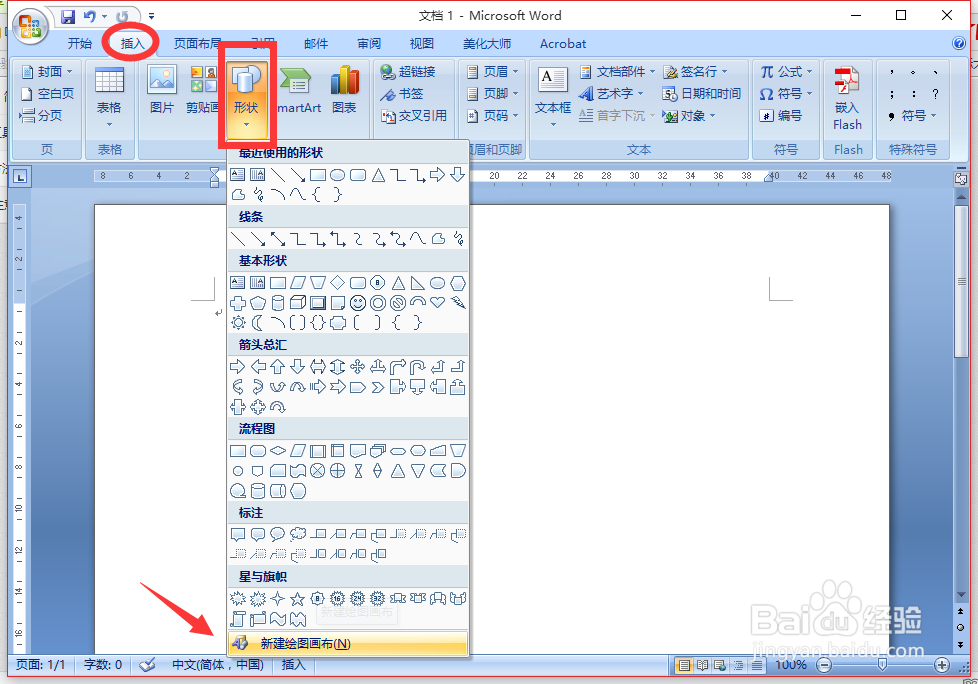
2、单击选中画布,再次进入“插入”选项卡,在“插图”选项组中单击“形状”按钮,并在“流程图”类型中选择需要插入的图形。这里我们选择圆角边矩形。如图所示;
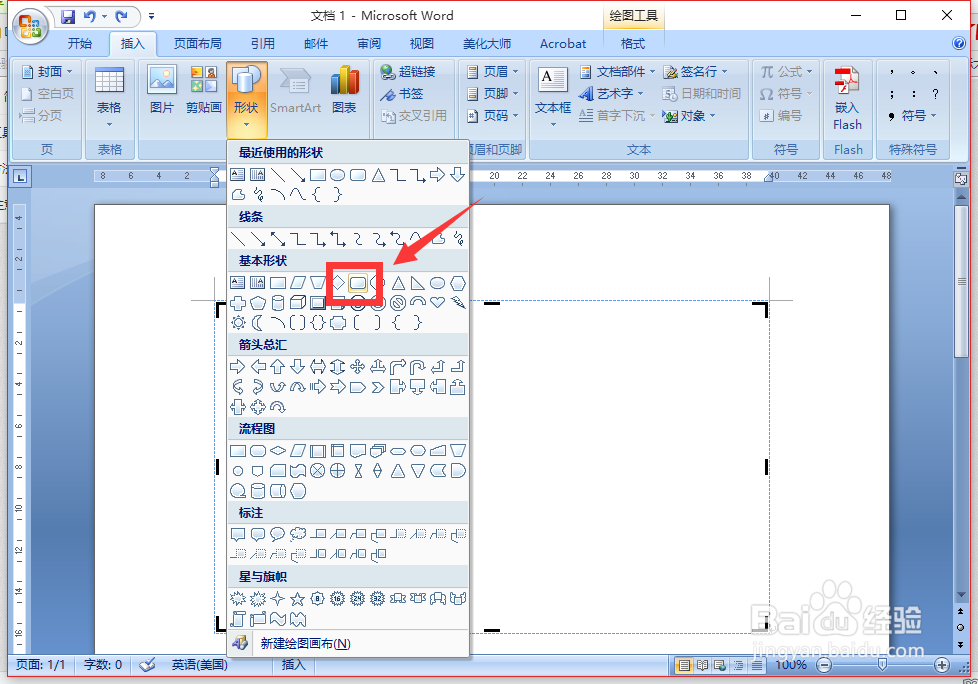
3、选中圆角矩形,我们可以移动图形在画布的位置,也可以通过移动图形框上的点对其进行调整。如图所示;
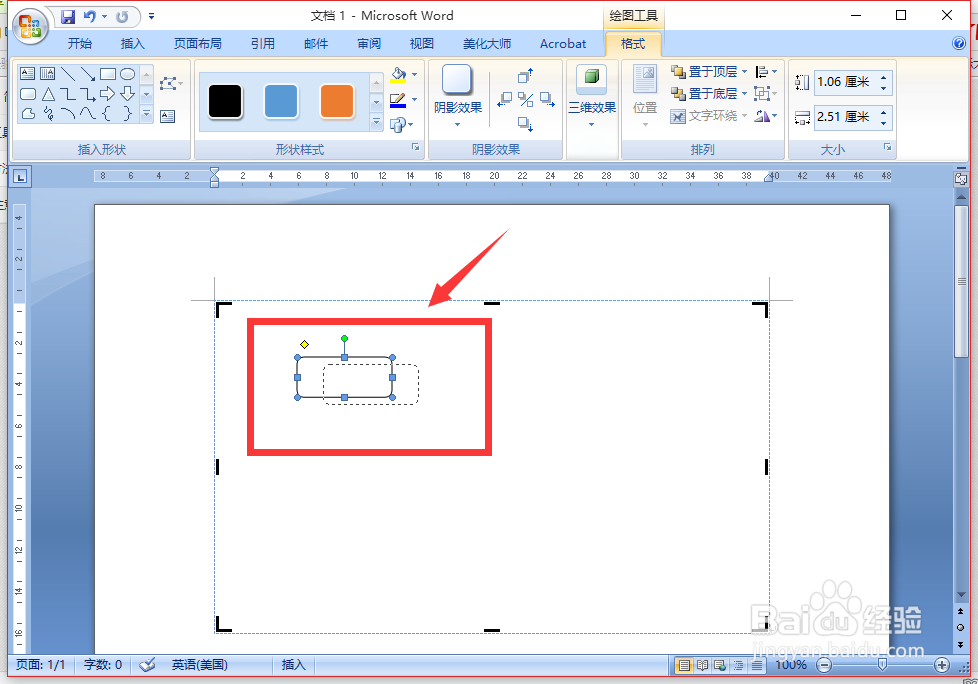
4、重复上面2-3的步骤,可以添加其他我们需要的图形,并调整图形相应的位置。如图所示;

5、基本的图形我们已经添加完成了,现在需要我们来添加连接符,把各个图形相互连接起来。进入“插入”选项卡,在”插图“选项单击”形状“按钮,在下拉框中选择”线条“组中选择合适的线条。这里我们选择”箭头“。如图所示
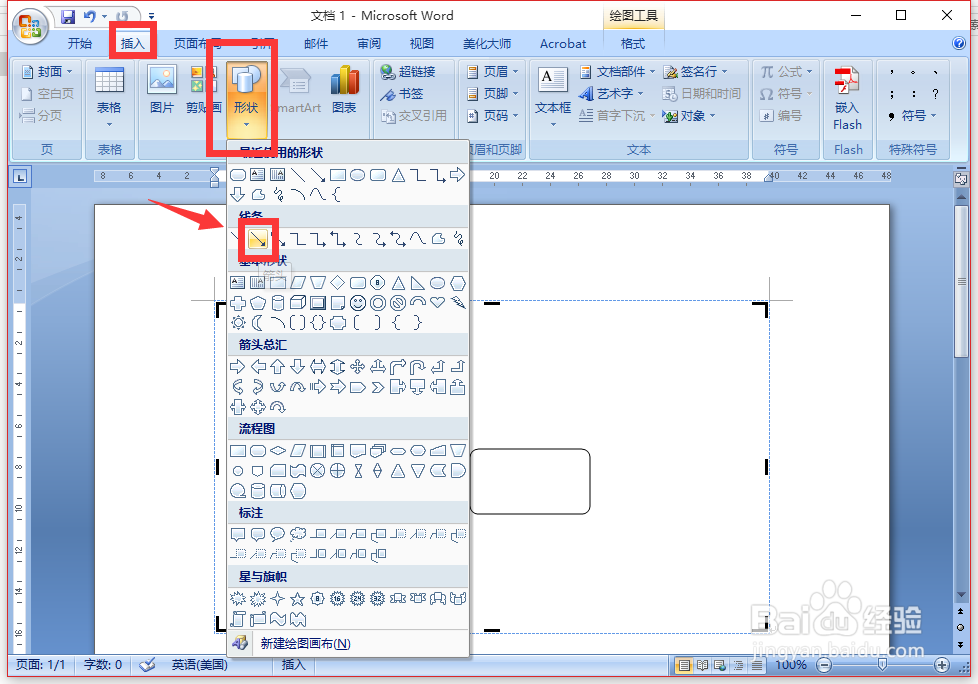
6、按照上面的步骤,以同样的方法在相应的位置添加好其他的连接符。如图所示;
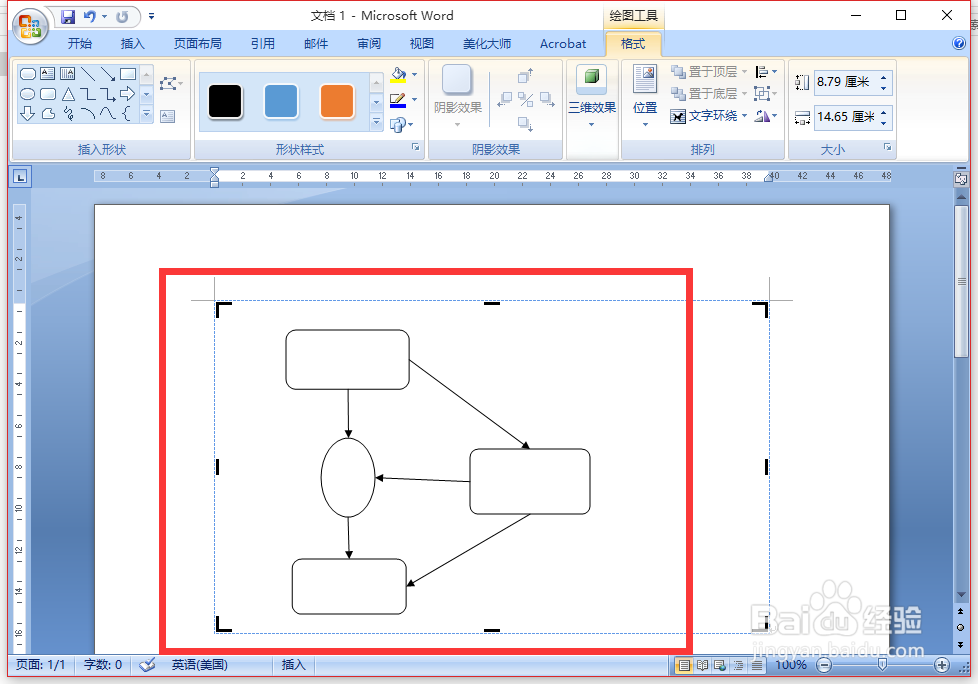
7、选中一个图形,单击鼠标右键,在弹出的下拉框中选择”添加文字“命令。如图所示;
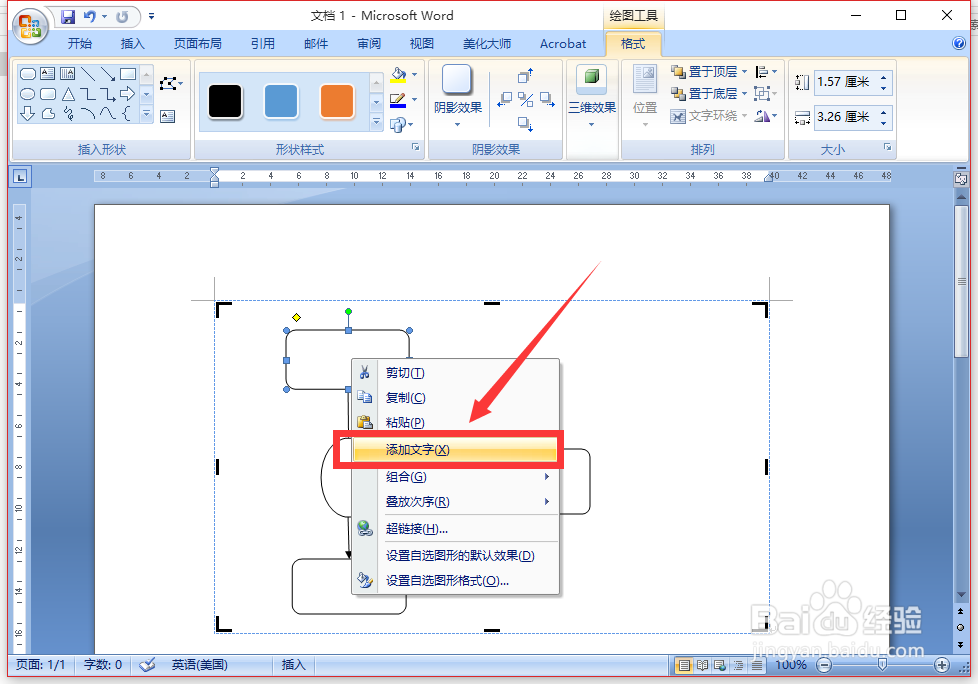
8、最后我们就可以在流程图中添加文字,来完成我们流程图的制作。如图所示;
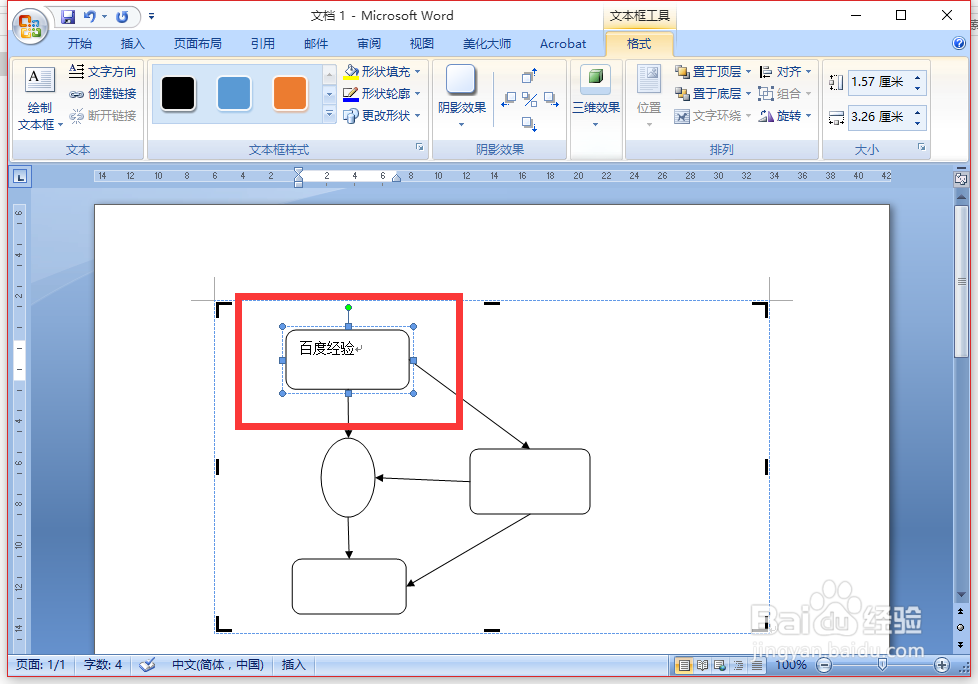
声明:本网站引用、摘录或转载内容仅供网站访问者交流或参考,不代表本站立场,如存在版权或非法内容,请联系站长删除,联系邮箱:site.kefu@qq.com。
阅读量:66
阅读量:126
阅读量:96
阅读量:83
阅读量:30